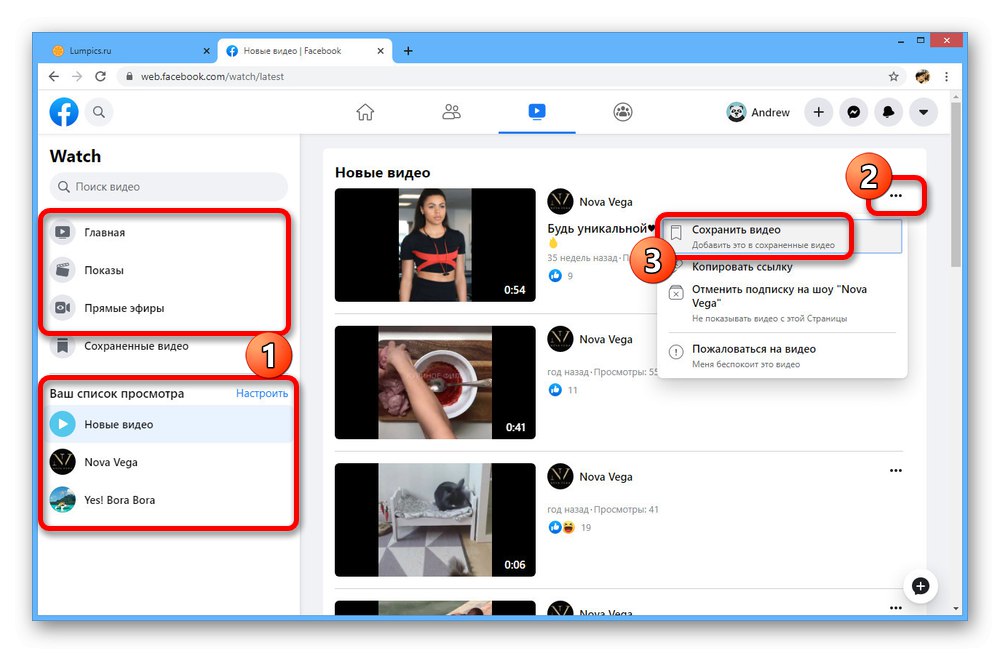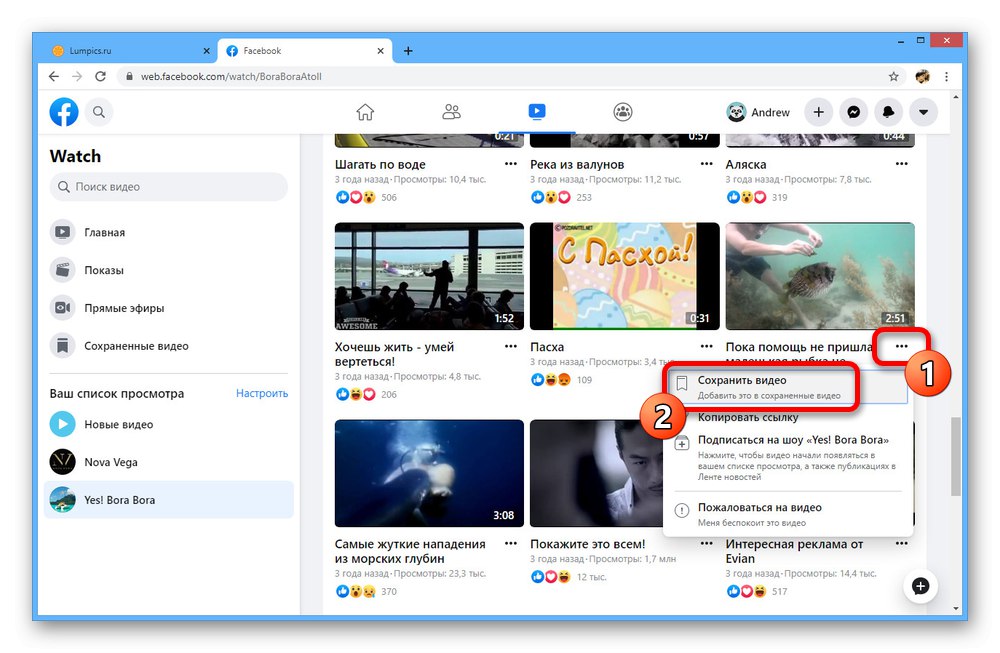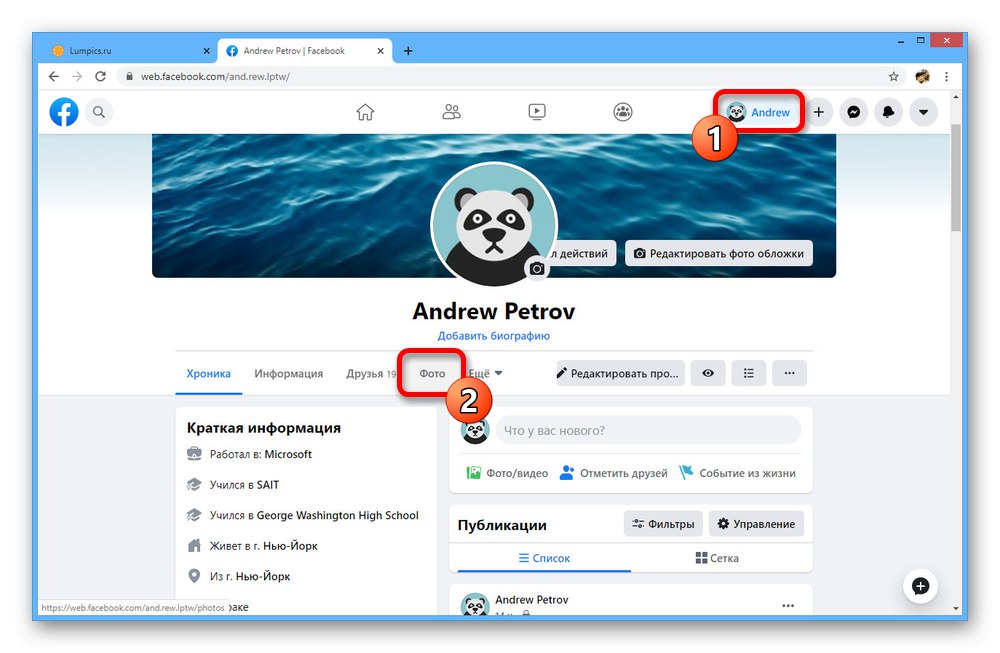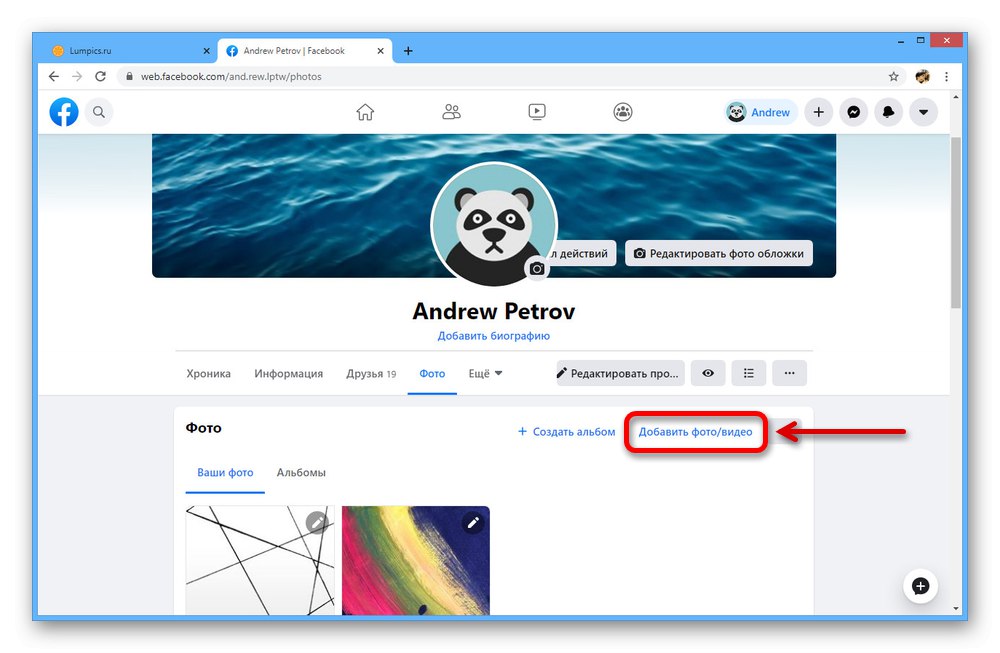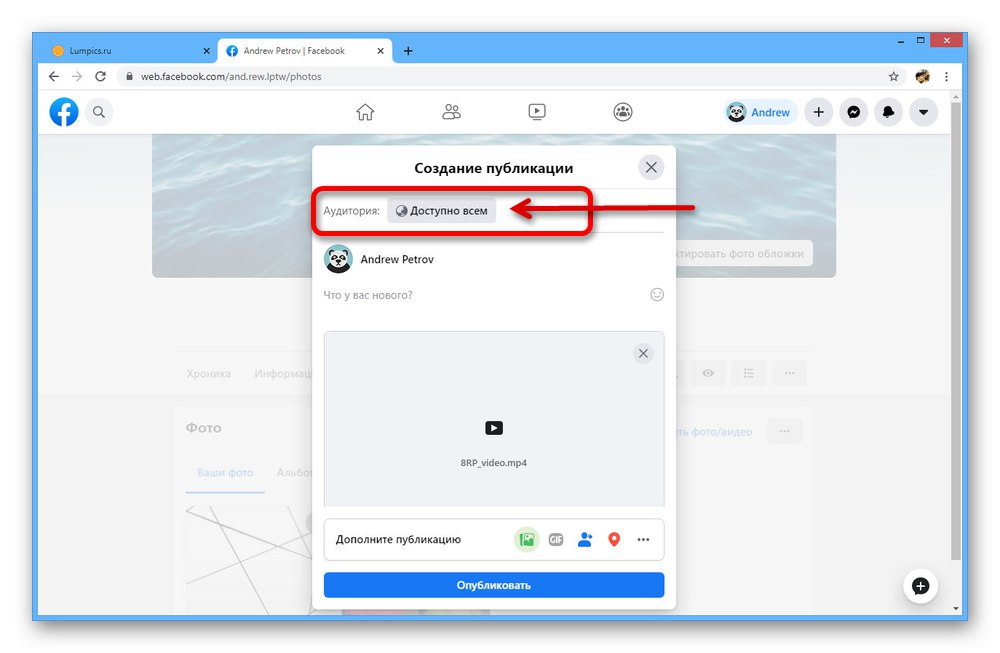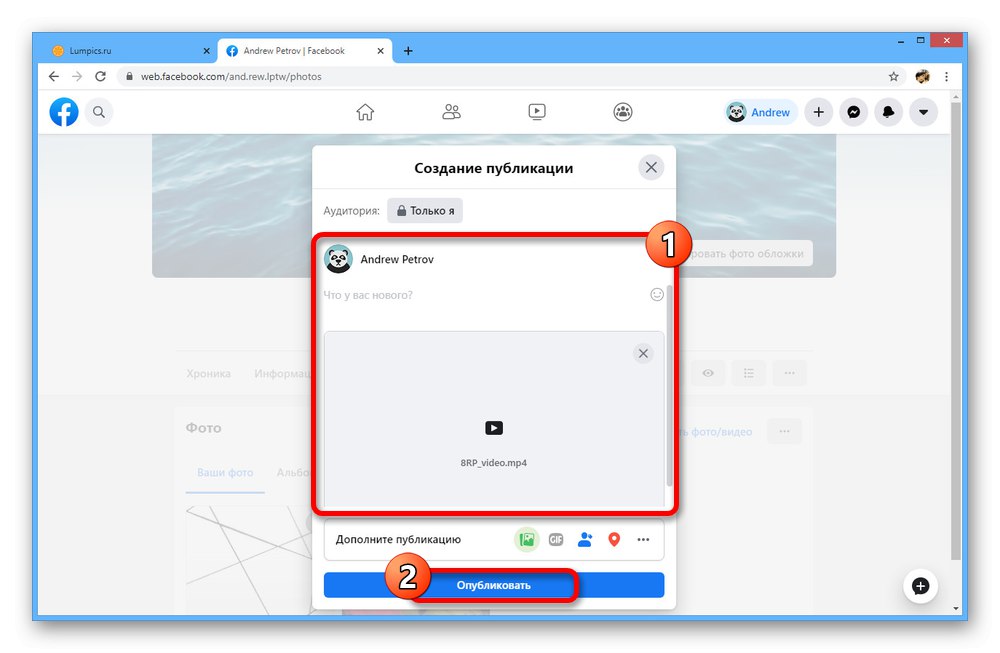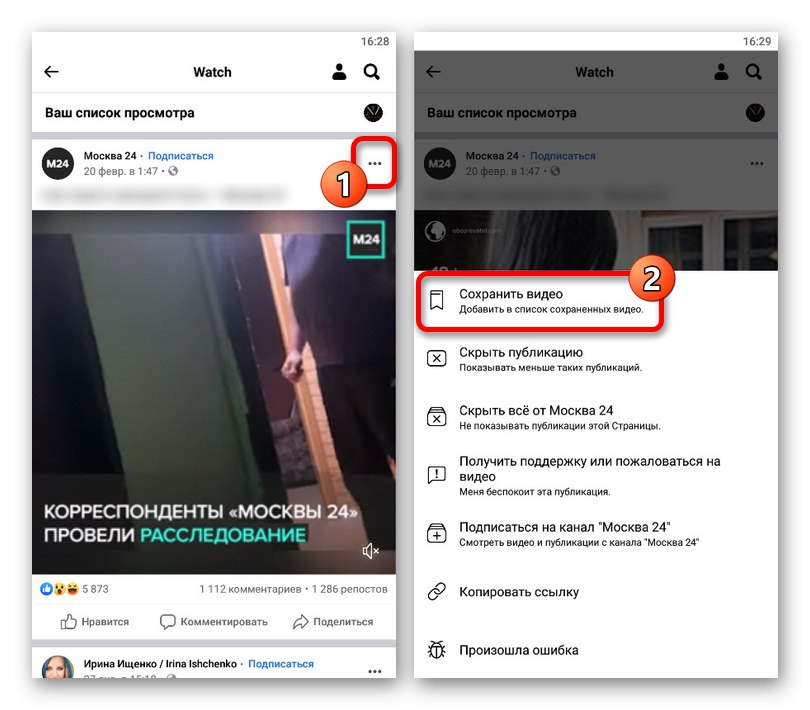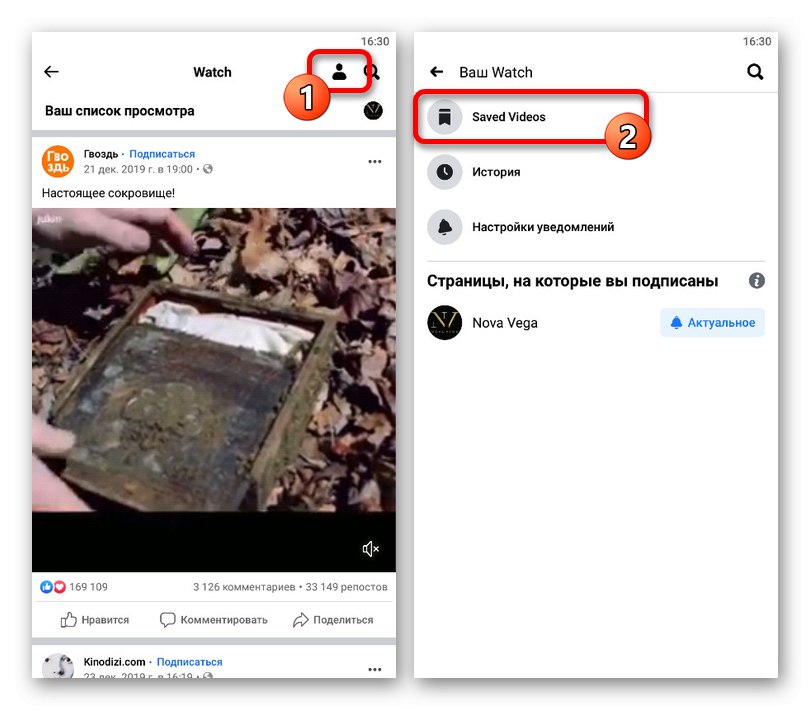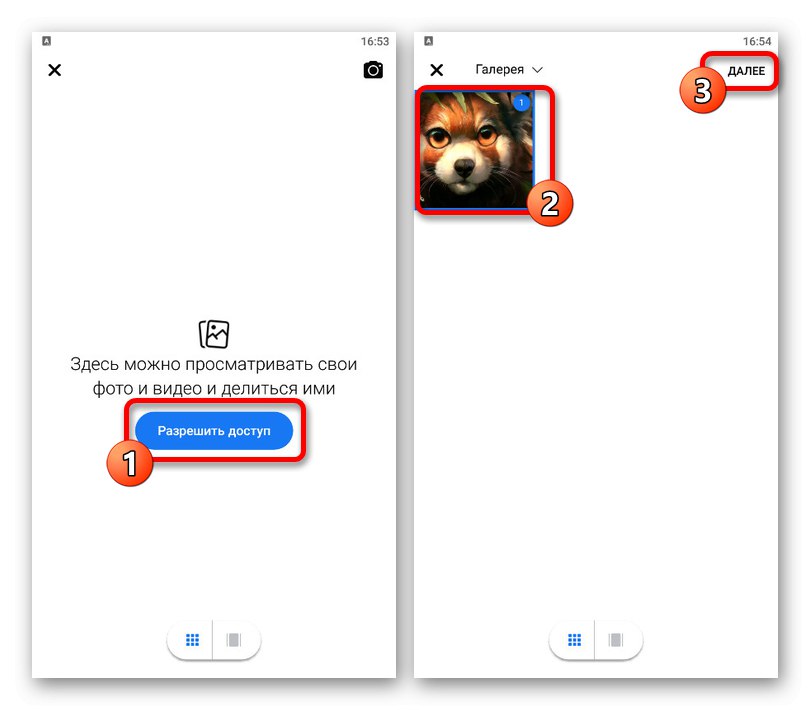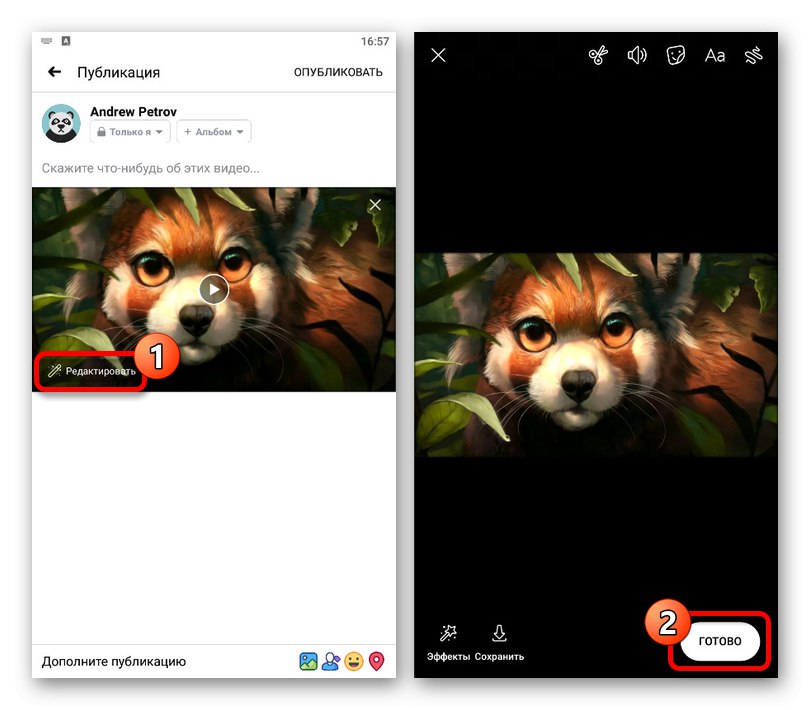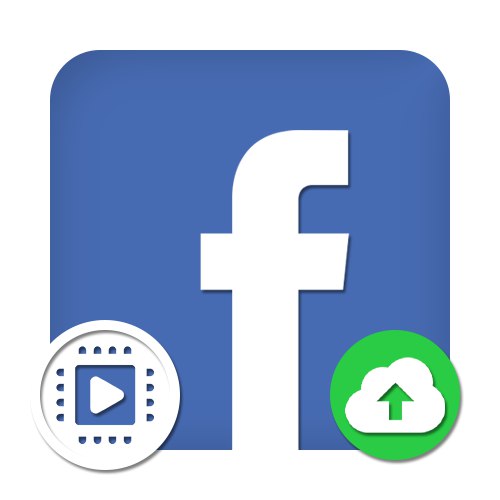
Socialno omrežje Facebook ima tako na spletni strani kot v mobilni aplikaciji svoj medijski predvajalnik, ki omogoča predvajanje video posnetkov. To pa je povezano z drugo možnostjo - nalaganjem video datotek na vašo stran, da jih pokažete prijateljem in naročnikom. V današnjih navodilih bomo natančno preučili, kako dodati videoposnetke v različne različice vira.
1. možnost: Spletno mesto
Glavna spletna stran Facebook ima trenutno več orodij, tako ali drugače povezanih s postopkom dodajanja videoposnetkov. Upoštevajte, da je distribucija nastale datoteke le vaša naloga, omejili se bomo na postopek za shranjevanje na stran.
Preberite tudi: Prenesite video iz Facebooka v računalnik
1. metoda: Facebook Watch
Najlažji način za dodajanje videoposnetkov na svojo stran je shranjevanje obstoječih medijev iz storitve Facebook Watch. Tako shranjeni zapisi še vedno ostajajo last avtorja in jih je v prihodnosti mogoče preprosto izbrisati.
- Najprej morate najti videoposnetek, ki vas zanima, ne glede na lokacijo. Če želite samo dodati vsebino na stran, so v razdelku vedno novi preverjeni mediji "Video".
- Ko ste pred želenim vnosom, v zgornjem desnem kotu enega od blokov z desno miškino tipko kliknite ikono s tremi vodoravnimi pikami. Tukaj morate uporabiti možnost z samoumevnim imenom "Shrani video".
![Postopek shranjevanja videoposnetkov na Facebooku]()
Če je material mrežast, bo želeni element uporabniškega vmesnika premaknjen v spodnji levi kot.
![Alternativni način shranjevanja videoposnetkov na spletno stran Facebook]()
Lahko pa tudi shranite v celozaslonski pogled, tako da kliknete ikono na desni strani pojavnega okna. Rezultat bo v vseh primerih popolnoma enak.
- Vsak shranjeni video lahko pozneje najdete na določenem mestu na spletnem mestu. Če želite to narediti, odprite zgornji meni "Video" in v levem stolpcu izberite pododdelek "Shranjeni videoposnetki".
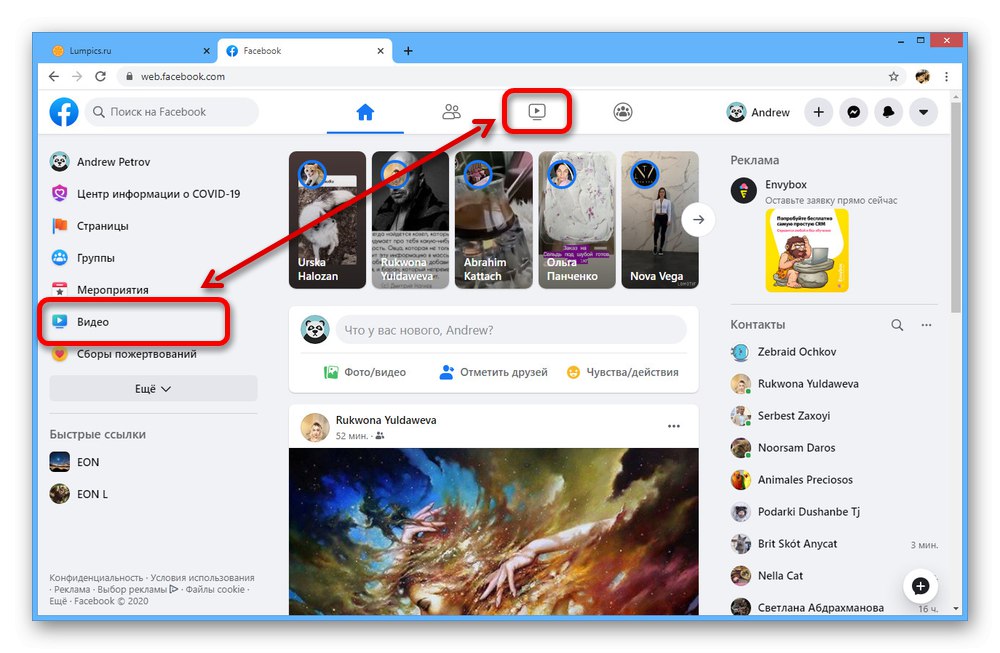
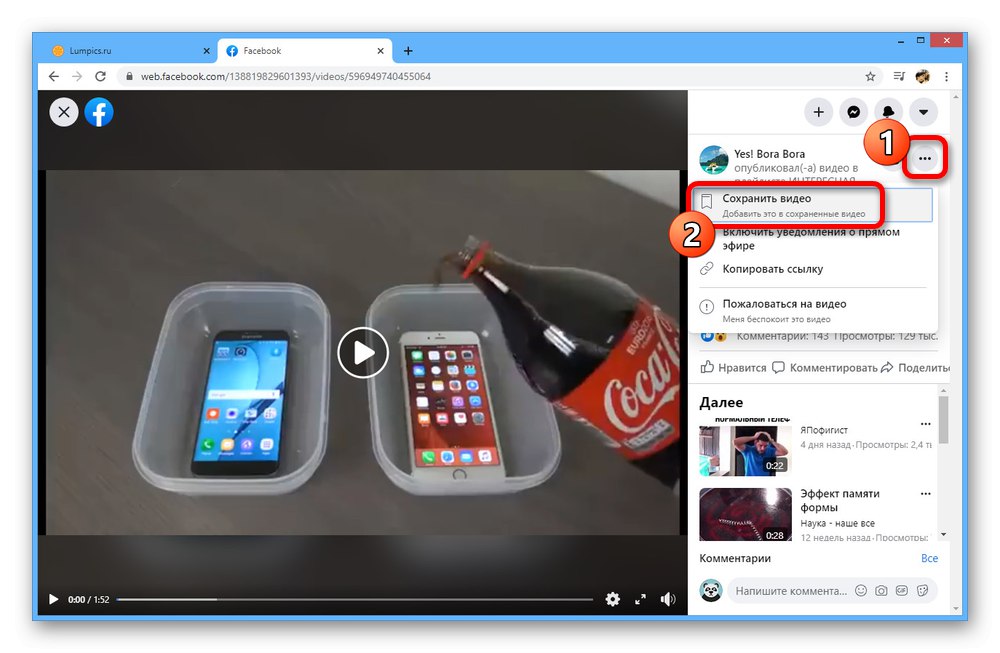

Ta metoda vam omogoča enostavno dodajanje zapisov iz storitve Facebook Watch, tudi če so v razdelku "Video" na straneh drugih uporabnikov.
2. način: nalaganje datotek
Poleg uporabe prej omenjenih orodij ima Facebook tudi polnopravno možnost nalaganja lastnih predstavnostnih datotek iz računalnika. V ta namen mora videoposnetek dosledno upoštevati nekatera splošna pravila, na primer kršitev avtorskih pravic in prisotnost vsebine za odrasle.
- Najlažji način za prenos je uporaba razdelka "Fotografija"... Če želite to narediti, kliknite uporabniško ime v levem meniju na glavni strani ali na zgornji plošči spletnega mesta in izberite ustrezen element pod fotografijo profila.
![Pojdite na razdelek Fotografije na Facebook strani]()
V zgornjem desnem kotu strani, ki se odpre, uporabite povezavo "Dodaj fotografijo / video", da greste na izbiro datoteke.
![Pojdite na nalaganje videoposnetkov iz razdelka Fotografije na Facebooku]()
Iz bloka lahko greste tudi neposredno na prenos "Kaj novega"s klikom na gumb LMB "Foto / video".
- Ko ste v oknu brskalnika "Odpiranje", vnesite primerno video datoteko. Upoštevajte, da Facebook ne podpira vseh oblik.
- Ko se prikaže okno "Ustvari publikacijo" najprej uporabite vrstico "Občinstvo"da vnaprej spremenite nastavitve zasebnosti.
![Osnovne nastavitve za objavljanje video posnetkov na Facebooku]()
To je na primer koristno, če želite dostop obdržati samo zase.
- V besedilno polje "Kaj novega" lahko dodate kakršno koli vsebino, kot je to pri običajnih objavah, ali jo v celoti zavrnete.
![Postopek objavljanja videoposnetkov na Facebooku]()
Ko se prepričate, da je na spodnjem območju blok z vašim materialom, kliknite gumb "Objavi"... Posledično se na zaslonu prikaže obvestilo o začetku obdelave datotek.
- Po določenem času, ki je večinoma odvisen od velikosti in trajanja videoposnetka, boste prejeli novo obvestilo o uspešnem zaključku.
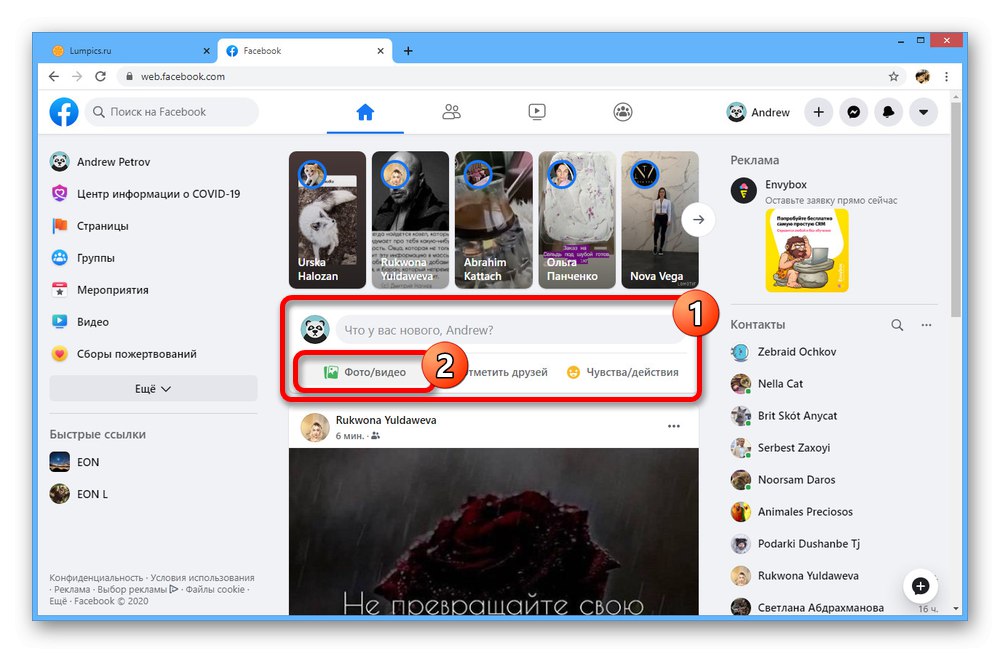

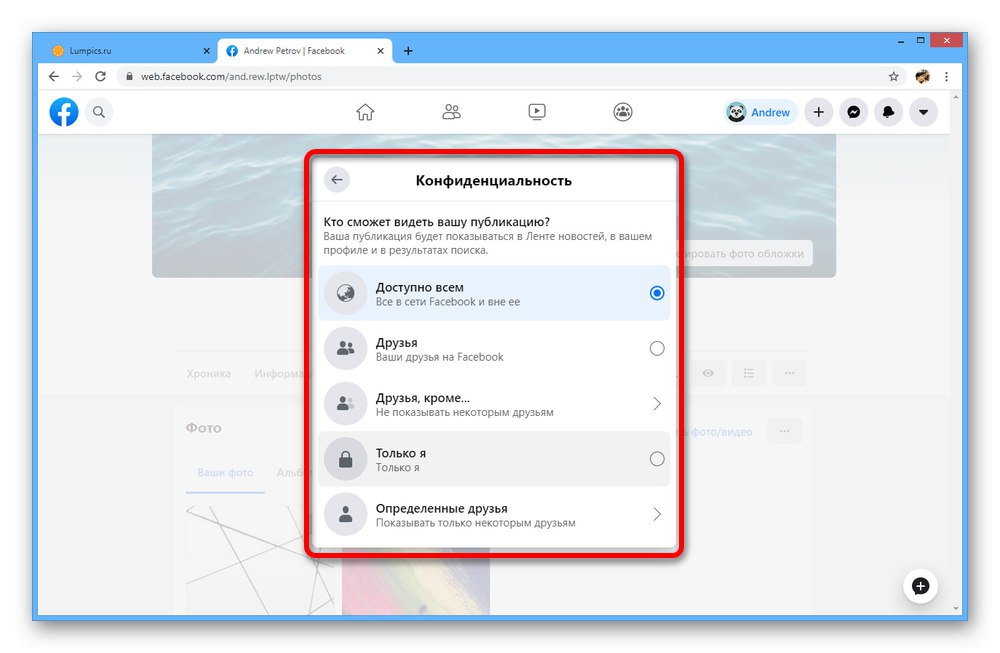
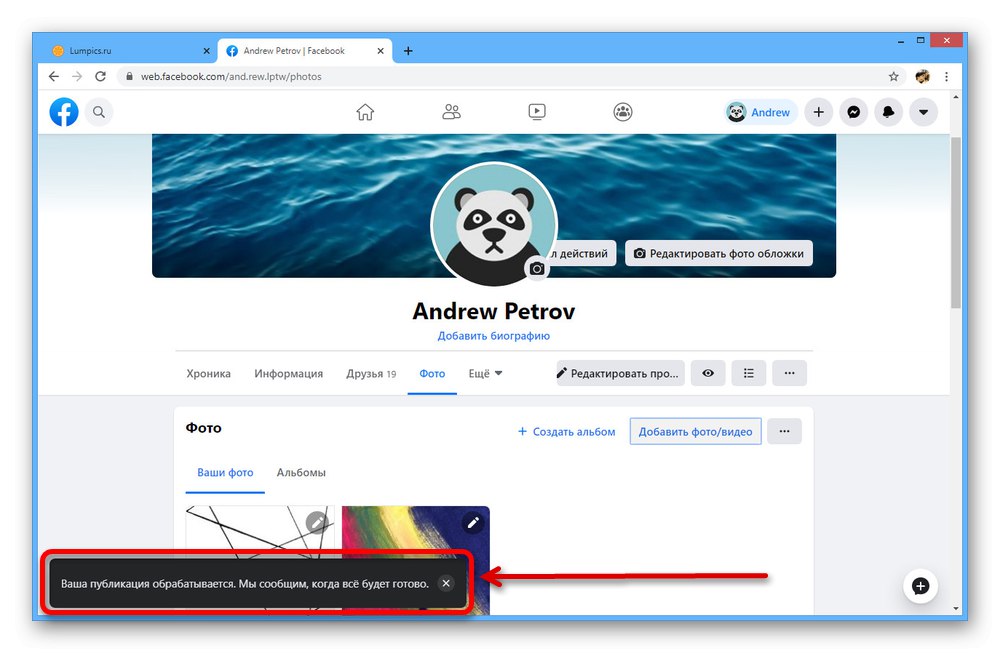
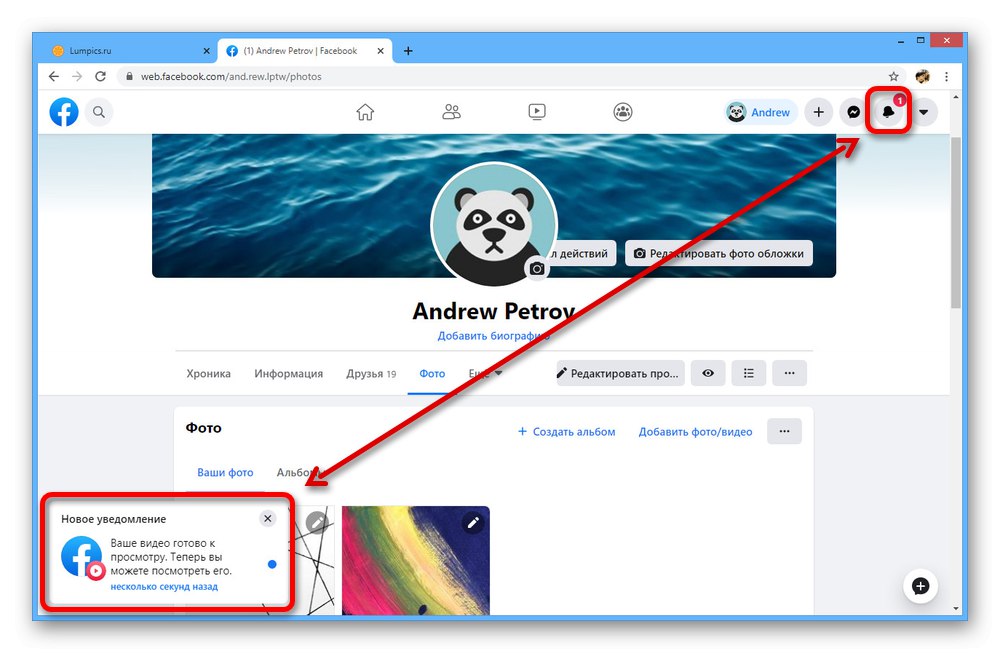
Osvežite stran za ogled "Fotografija" in poiščite blok "Video"... Tu naj bi se pojavil posnetek.
Če datoteko dodate z objavo na zidu skupnosti, bo končni rezultat prikazan v skupini in ne na vaši strani. V nasprotnem primeru postopek ne bi smel sprožati vprašanj.
2. možnost: Mobilna aplikacija
Uradna mobilna aplikacija Facebook, tako kot spletno mesto, omogoča ogled, shranjevanje in prenos videoposnetkov iz vaše naprave. Hkrati bodo spodnja navodila ustrezna z malo spremembami ali brez njih, tudi če uporabljate lažjo različico spletnega mesta in ne polnopravnega odjemalca za telefon.
Preberite tudi: Prenesite video iz Facebooka v telefon
1. metoda: Facebook Watch
Če vas zanima kateri koli kanal v pomožni video storitvi Facebook Watch v družabnem omrežju, lahko s funkcijo shranjevanja dodate vnos na seznam priljubljenih. Ta postopek se ne razlikuje veliko od prve metode iz prejšnjega oddelka članka.
- Odprite aplikacijo Facebook in z zgornjo ali spodnjo vrstico odprite glavni meni. Tukaj morate uporabiti element "Video na Facebooku Watch".
- Poiščite publikacijo, ki vas zanima, in tapnite «…» v zgornjem desnem kotu. V meniju, ki se prikaže, izberite "Shrani video".
![Postopek shranjevanja videoposnetkov iz aplikacije Facebook Watch v aplikacijo Facebook]()
Za razliko od različice za osebni računalnik vam aplikacija omogoča tudi določitev izbora, vključno s takojšnjim ustvarjanjem nove različice. Šele nato bo zapis shranjen.
- Če si želite ogledati celoten seznam prej shranjenih datotek, tapnite ikono, ki smo jo označili na zgornji plošči v razdelku "Facebook Watch" in pojdite na stran "Shranjeni video".
![Pojdite na seznam shranjenih videoposnetkov v aplikaciji Facebook]()
Vsak video, ki ste ga tukaj predstavili, ste shranili vi in ga po potrebi lahko podvojili kot publikacijo na vaši strani.
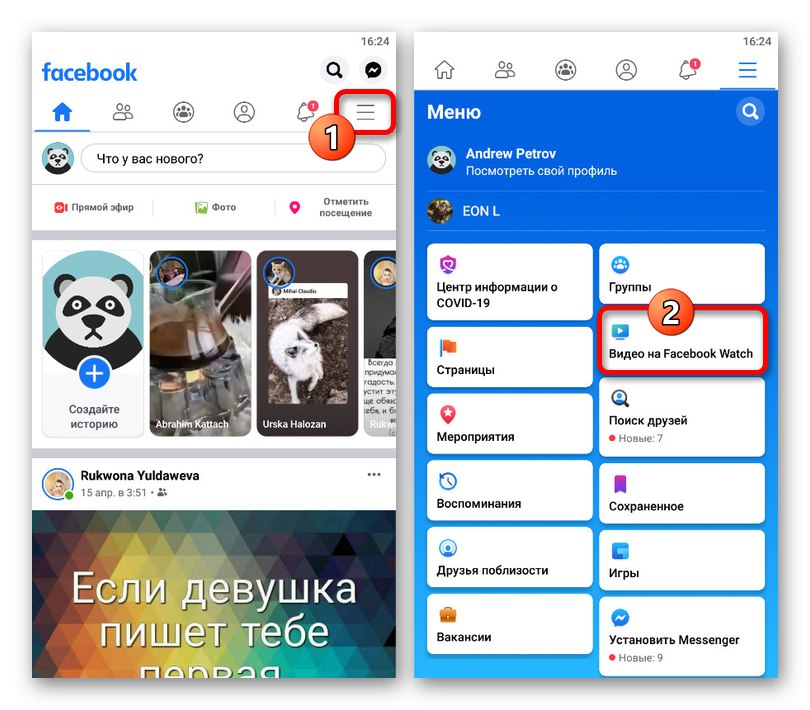
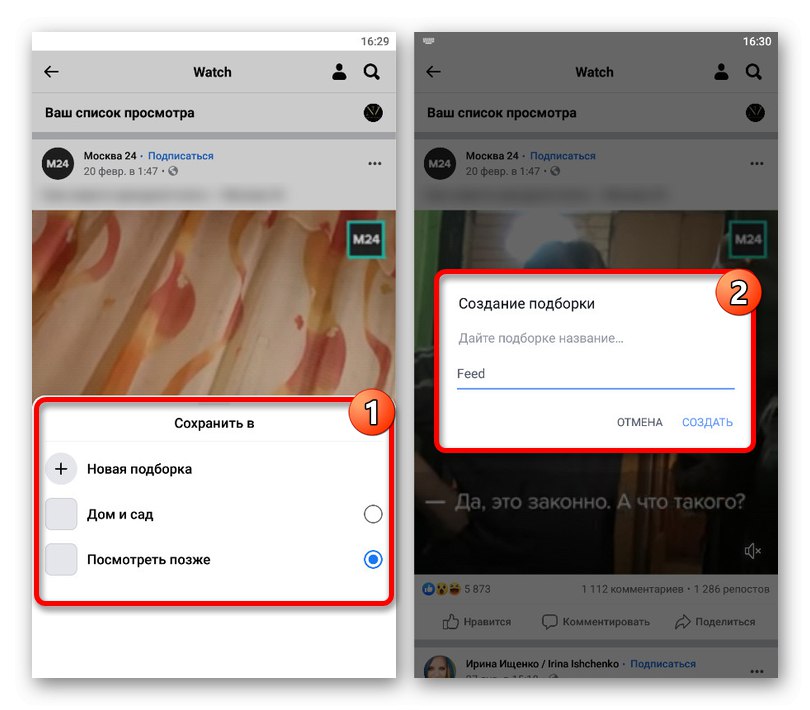
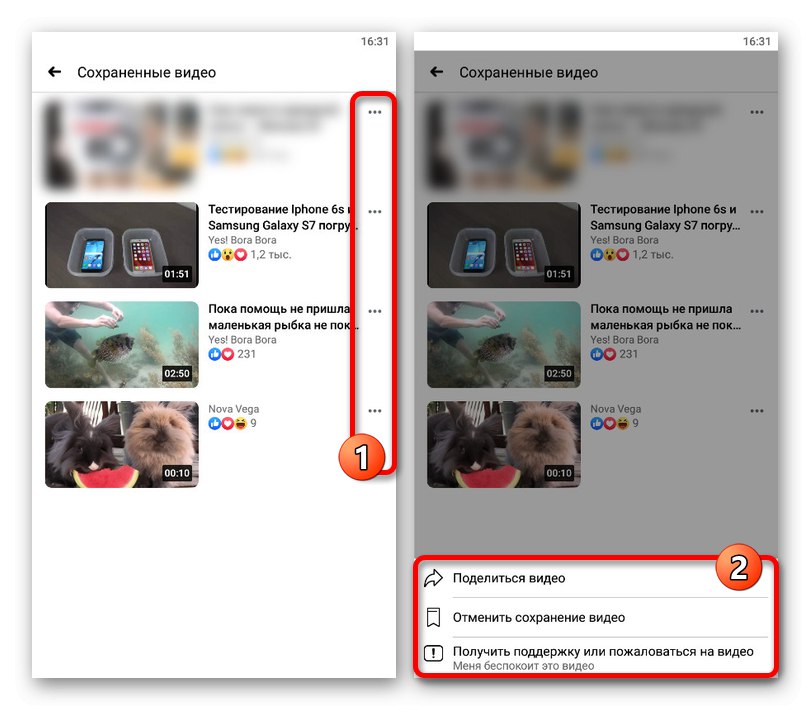
Upoštevajte, da se videoposnetki, dodani na ta način, dodajo le med priljubljene, ne pa tudi na stran. Poleg tega si lahko seznam ogledate samo vi kot lastnik profila.
2. način: nalaganje datotek
- V mobilni aplikaciji pojdite na zavihek Start in poiščite blok "Kaj novega"... Tukaj na dnu se morate dotakniti predmeta "Foto / video".
Opomba: Podobno lahko na svoji osebni strani ustvarite novo publikacijo.
- Preusmerjeni boste na zaslon upravitelja datotek. Uporabite gumb "Dovoli dostop", če je potrebno, in v oddelku "Galerija" izberite želeno predstavnostno datoteko.
- Po pritisku na gumb "Naprej" v zgornjem desnem kotu zaslona bo objava dodana kot priloga k objavi.
![Postopek prenosa videoposnetka iz telefona v aplikaciji Facebook]()
Po potrebi lahko uporabite povezavo v predogledu "Uredi" in naredite potrebne spremembe v notranjem urejevalniku.
![Postopek urejanja videoposnetkov v objavi v aplikaciji Facebook]()
Če se vrnete na glavne nastavitve objave, pod imenom vaše strani uporabite gumb za nastavitve zasebnosti.
- Dotaknite se, da končate. "Objavi" v zgornjem desnem kotu zaslona. Posledično se bo začel postopek obdelave, odvisno od velikosti videoposnetka, nato pa se bo pojavil v vaši kroniki.
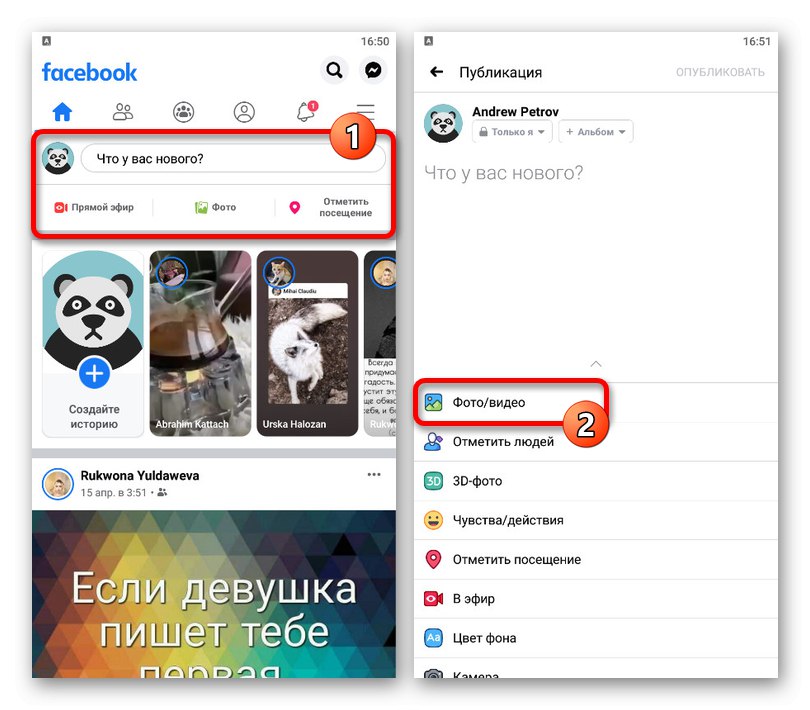
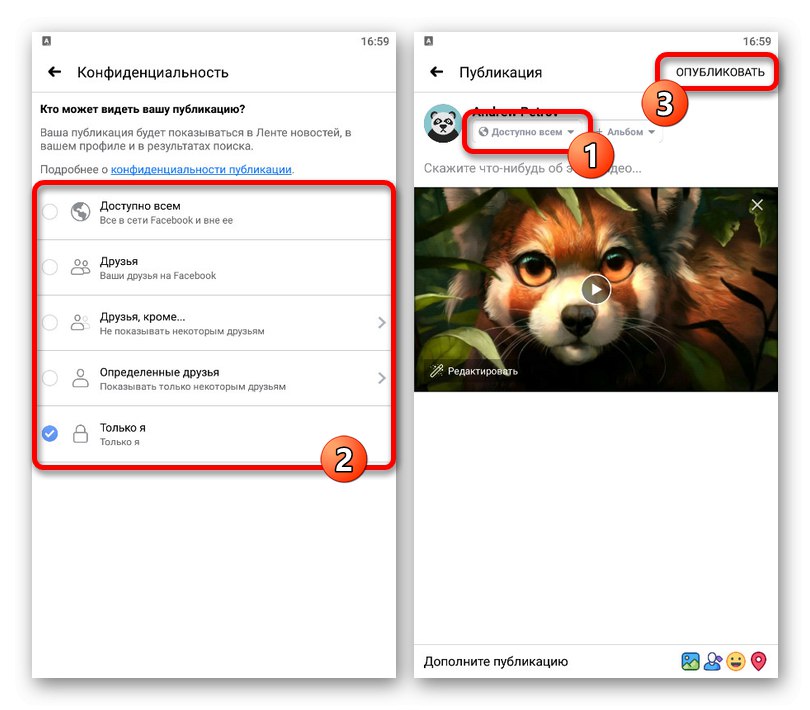
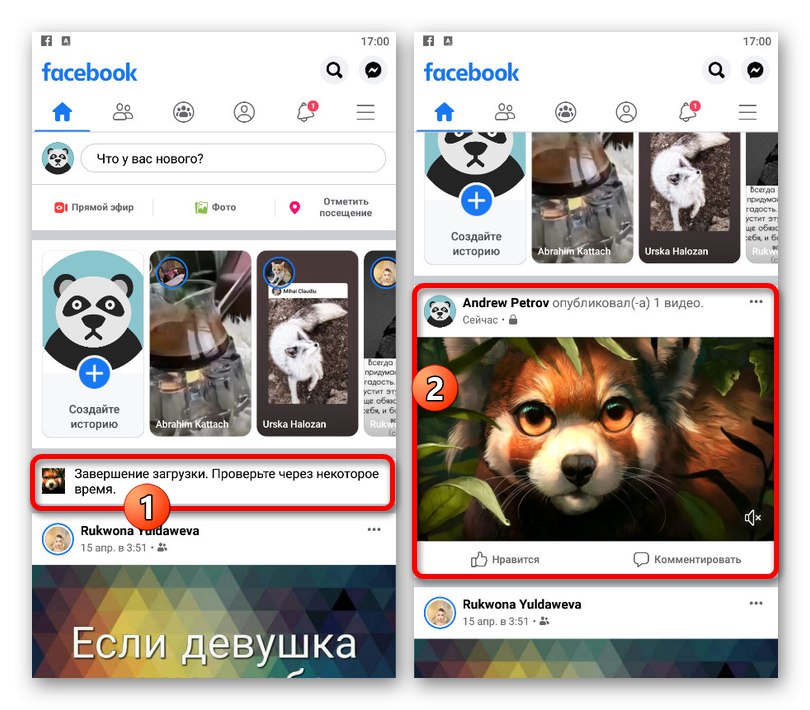
Zapisa ne najdete samo v viru na strani, temveč tudi v razdelku s fotografijami.
Vsak način dodajanja videoposnetka na Facebook bo dosegel želeni rezultat, ne glede na uporabljeno platformo. Edina pomanjkljivost v tem primeru je pomanjkanje orodij za razvrščanje, ki so albumi ali seznami predvajanja na drugih podobnih virih.